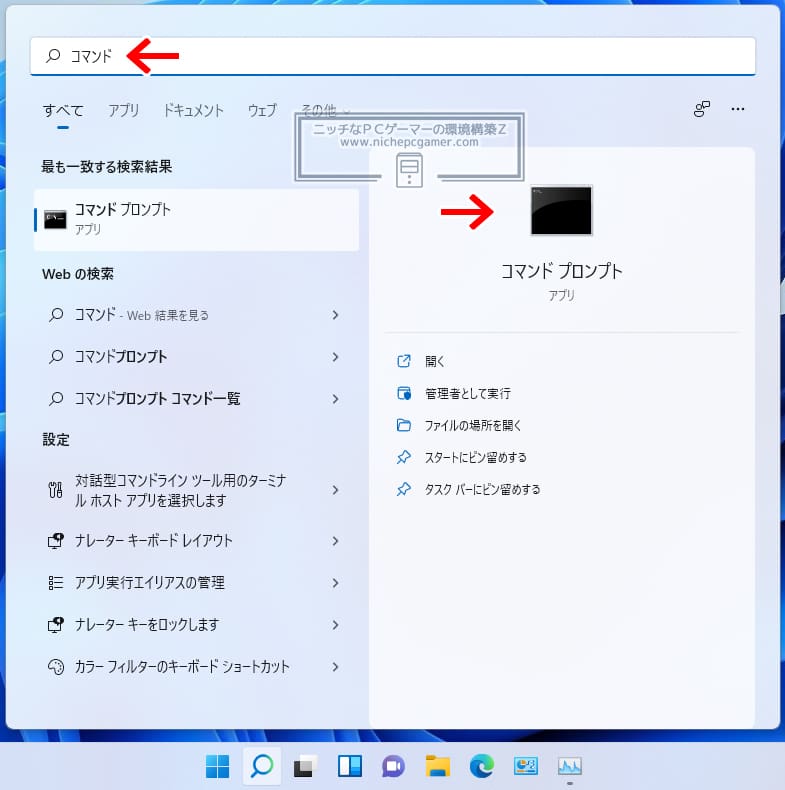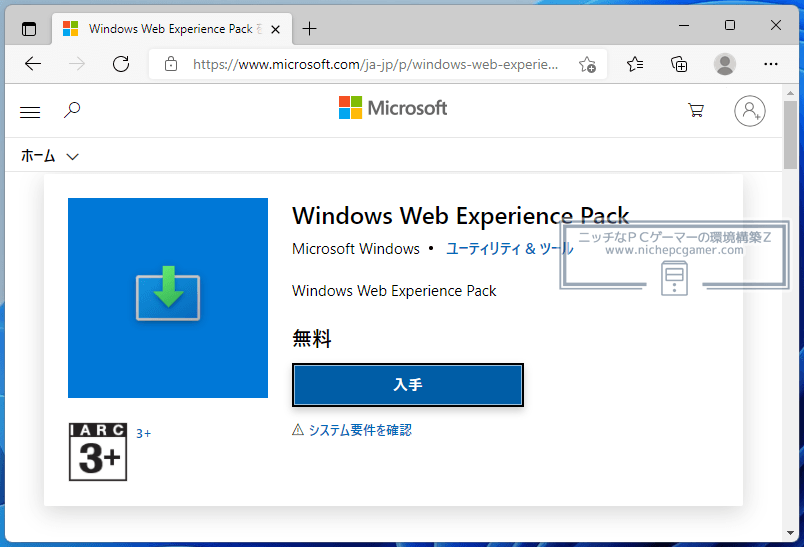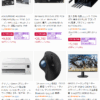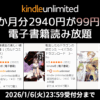Windows11のウィジェットを完全にアンインストールする方法
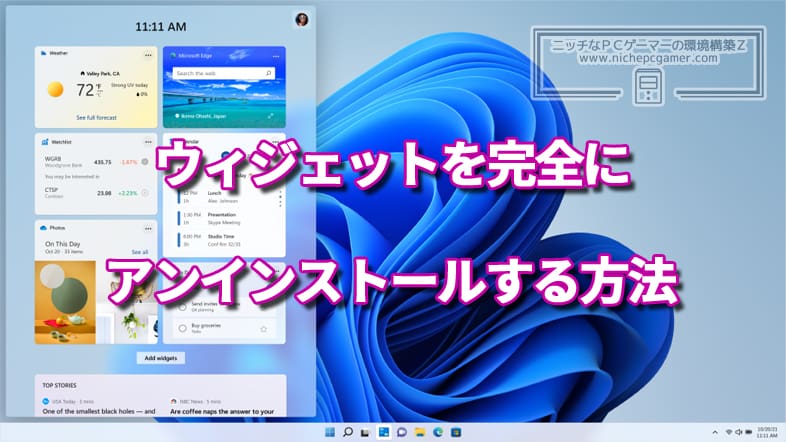
Windows11にはお天気やニュース、アプリや情報などが表示できるウィジェットと呼ばれる機能が新たに追加されました。本記事では、この機能が不要な方向けに、タスクバーのウィジェットアイコンを非表示にする方法と、完全にアンインストール(削除)する方法をご紹介いたします。
タスクバーのアイコンを消したいだけの場合
タスクバーのアイコンが邪魔なだけなら、『スタート』 → 『設定』 → 『個人用設定』 → 『タスク バー』と進んでいき、『ウィジェット』をオフにするだけでアイコンが非表示になります。
ウィジェットを完全にアンインストールする方法
| 注意: 本手順を実行すると、またウィジェットを使いたくなった際に元に戻す手段がありません。2022年2月15日まではMicrosoft Storeに『Windows Web Experience Pack』というウィジェット本体が公開されており、これをインストールすればウィジェットが復活しました。しかし、2022年2月16日時点で、Microsoft Storeから削除されました。 |
ウィジェットそのものを完全にアンインストールしたい場合、まずは『スタート』 → スタートメニュー上部の『検索するには、ここに入力します』の欄に『コマンド』と入力して、
『コマンド プロンプト』を開きます。
コマンドプロンプトを開いたら以下のコマンドを実行し、『Y』と入力してエンターを押せばウィジェットのアンインストールができます。
winget uninstall "windows web experience pack" |
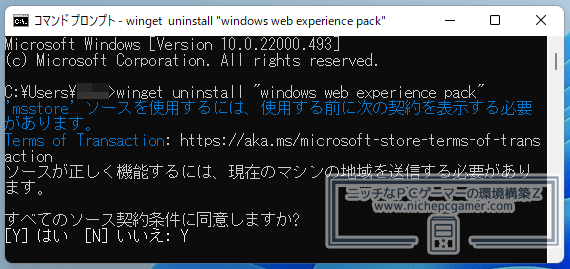
コマンドを実行後に『Y』と入力してエンターを押せばウィジェットがアンインストールできる
これだけでウィジェットのアンインストールは完了です。アンインストール後は、タスクバーにウィジェットのアイコンが残りますが、PCを再起動することでアイコンも消えます。
もし、また、ウィジェットを使いたくなったら、Microsoftにアクセスして、
『Windows Web Experience Pack』を『入手』(Microsoft Storeを開いてインストール)すればウィジェットが復活します。インストール直後はタスクバーにウィジェットのアイコンが表示されませんが、PCを再起動すると表示されます。
(2022/2/16追記: 冒頭にも書きましたとおり、2022年2月16日時点で『Windows Web Experience Pack』は入手できなくなっています)